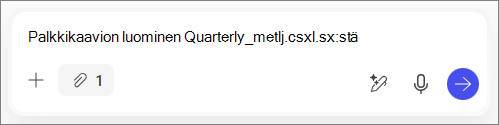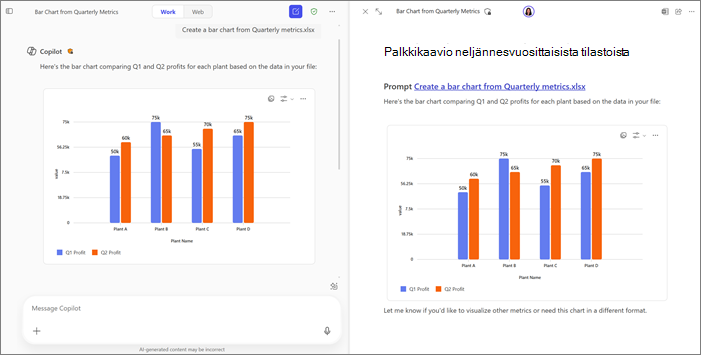Raw-tietojen muuttaminen dynaamisiksi visualisoinneiksi Microsoft 365 Copilot-sivujen avulla
Käytetään kohteeseen
Voit luoda monipuolisia artefakteja, kuten kaavioita, taulukoita, monimutkaisia kaavioita ja koodilohkoja, jotka on luotu työ- tai verkkotietojen Copilot. Nämä vuorovaikutteiset elementit voidaan lisätäMicrosoft 365 Copilot -sivut, jotta voit muokata ja tarkentaa Copilot ja työtovereiden kanssa. Sivut ovat vuorovaikutteisia ja pysyvät synkronoituina Microsoft 365, kun ne jaetaan yhteiskäyttöä varten.
Huomautukset:
-
Tämä artikkeli koskee Copilot-sivuja Microsoft 365 Copilot -sovelluksessa. Jos haluat lisätietoja Copilot-sivuista Microsoft Copilot -sovelluksessa, katso Copilot-sivujen käyttäminen Microsoft Copilotin kanssa.
-
Jos sinulla on työpaikan tai oppilaitoksen (Entra ID) tili, Copilot-sivut ovat niiden henkilöiden käytettävissä, joilla on SharePoint- tai OneDrive-tallennustila, mukaan lukien ne, joilla ei ole Microsoft 365 Copilot -käyttöoikeutta.
-
Jos sinulla on henkilökohtainen Microsoft-tili, Copilot-sivut ovat käytettävissä, jos olet Microsoft 365 Personal-, Family- tai Premium-tilaaja. Lue lisätietoja Copilot Microsoft 365 -käyttöoikeuksista ja Microsoft 365 Copilot -palvelupaketeista.
Kehotteen antaminen
-
Kirjoita Microsoft 365 Copilot Chat kehote Viestin perämies -tekstiruutuun. Esimerkiksi kehotteen ensimmäinen osa voi olla "Palkkikaavion luominen kohteesta . . ."
-
Valitse lisää-kuvake ja valitse sitten Lisää sisältöä.
Vihje: Voit käyttää tiedostoja myös kirjoittamalla / kehotteen jälkeen. Kirjoita haluamasi tiedoston nimi tai valitse Tiedostot ja sitten tiedosto, jonka haluat ladata.
-
Valitse Tiedostot ja valitse sitten tiedosto, jonka haluat ladata. Tiedosto lisätään kehotteeseen. Koko kehote olisi esimerkiksi "Palkkikaavion luominen neljännesvuosittaisesta metrics.xlsx".
-
Valitse lähetä-painike
Elementin lisääminen uudelle tai aiemmin luodulle sivulle
Lisääminen uudelle sivulle
Valitse kynäpainike
Aiemmin luodun sivun lisääminen
-
Valitse Copilotin vastauksen alapuolella oleva avattavan valikon nuoli kynäpainikkeen vieressä
-
Valitse Lisää viimeisimmälle sivulle.
-
Valitse Viimeisimmät sivut -kohdassa haluamasi sivu.
Elementti lisätään sivun alareunaan.